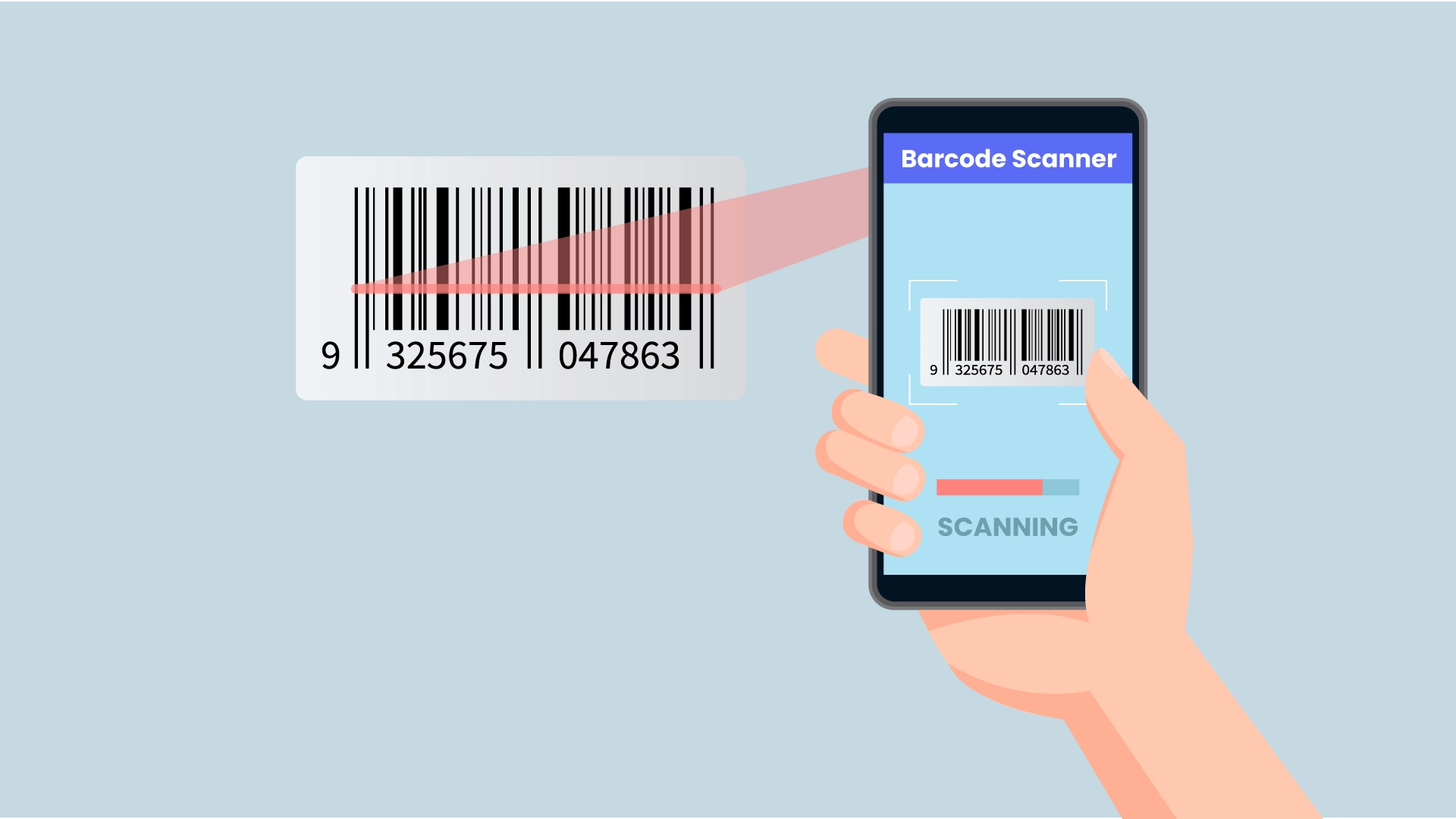Ketika Sobat MEA berbelanja di minimarket atau supermarket, Sobat MEA perlu ke kasir terlebih dahulu untuk melakukan pembayaran. Kemudian barang yang akan dibeli perlu di scan terlebih dahulu barcode-nya untuk menampilkan nama produk dan harganya. Untuk pembayarannya sendiri, Sobat MEA bisa menggunakan uang tunai, kartu debit/kredit, hingga scan QR dan barcode. Pertanyaanya, bagaimana sih cara membuat barcode sendiri lewat HP?
QR dan barcode menjadi alat transaksi yang populer digunakan saat ini. Selain mudah untuk digunakan, penggunaan barcode juga menguntungkan bagi penjual baik skala kecil, menengah mau pun besar.
Karena punya banyak manfaat dan keuntungan bagi para pebisnis, dalam artikel ini kita akan membagikan bagaimana cara membuat barcode sendiri lewat HP yang bisa Sobat MEA coba sekarang juga. Yuk simak!
Table of Contents
Apa Perbedaan Barcode dan Kode QR?
Sebelum membahas cara mebuat barcode sendiri lewat HP, Sobat MEA perlu mengetahui pengertian barcode terlebih dahulu. Singkatnya, barcode adalah kode batangan berbentuk garis vertikal yang tersusun rapi dan dapat dibaca oleh mesin.
Barcode juga terdiri dari rangkaian angka dan huruf dengan kode tertentu untuk mengidentifikasi suatu produk. Tujuan dari penggunaan barcode ini adalah untuk memudahkan proses penginputan data. Lalu, apa bedanya dengan QR Code?
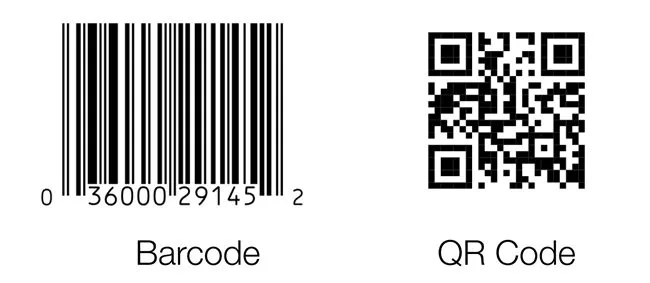
Seperti yang kita lihat, barcode dan QR Code memiliki bentuk yang berbeda. Dari fungsinya juga berbeda. Barcode digunakan untuk mengklarifikasikan produk berdasarkan jenis, nilai, atau harganya dan untuk memudahkan proses penginputan data di kasir. Tidak hanya itu, barcode juga berfungsi untuk menyimpan data spesifik suatu barang seperti kode produksi, kadaluarsa, hingga nomor identifikasi produk.
Sedangkan QR Code sendiri bisa digunakan untuk banyak hal. Mulai dari metode pembayaran, berisi link untuk mengarahkan ke platform lain, dan banyak lainnya.
3 Cara Membuat Barcode Sendiri Lewat HP
Barcode memang identik untuk memudahkan proses jual-beli di kasir. Tapi Sobat MEA tahu tidak kalau cara membuat barcode sendiri lewat HP tidak hanya berlaku untuk kepentingan jualan? Sobat MEA juga bisa membuat barcode sendiri untuk kepentingan pribadi.
Kepentingan pribadi yang dimaksudkan ini seperti misalnya Sobat MEA memiliki banyak barang, kemudian ingin menyortir dan menyimpannya dengan lebih rapi. Sobat MEA juga bisa memasukkan data barcode yang diperlukan sesuai kebutuhan.
Tanpa berlama-lama lagi, berikut adalah 3 cara membuat barcode sendiri lewat HP yang bisa Sobat MEA coba sekarang juga!
1. Barcode Graphics
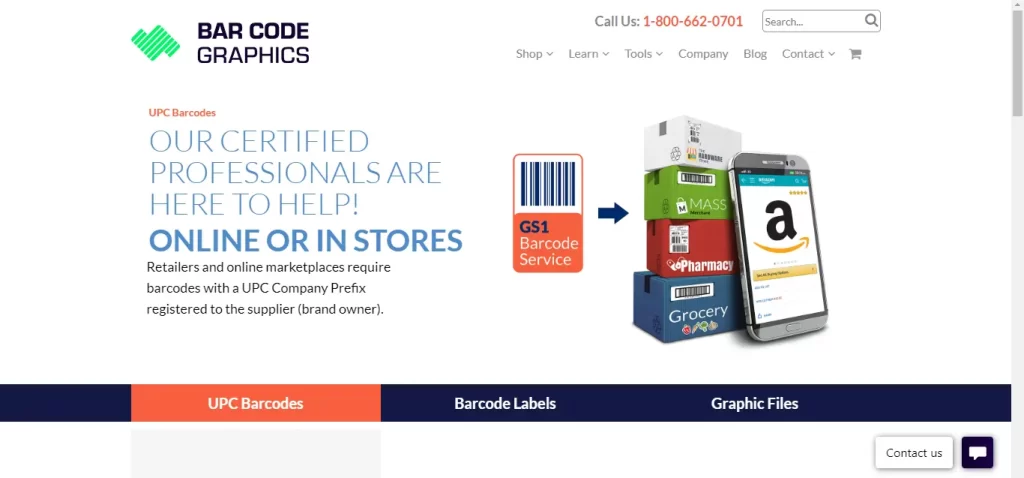
Cara membuat barcode sendiri lewat HP pertama yang bisa Sobat MEA lakukan dengan menggunakan Barcode Graphics. Tidak hanya untuk mengubah tulisan menjadi kode, situs ini juga bisa membuat Sobat MEA bisa mengatur ukuran barcode agar hasilnya bisa sesuai dengan pemakaian tinta tertentu. Berikut adalah langkah-langkah membuat barcode lewat HP melalui situs Barcode Graphics
- Buka Barcode Graphics pada browser Sobat MEA.
- Klik menu Digital Barcode, kemudian lanjutkan dengan mengklik opsi Create Barcode.
- Pilih jenis barcode yang ingin Sobat MEA buat.
- Isikan data barcode pada kolom yang tersedia.
- Klik Purchase Precise EPS jika sudah selesai.
2. Barcode Generator
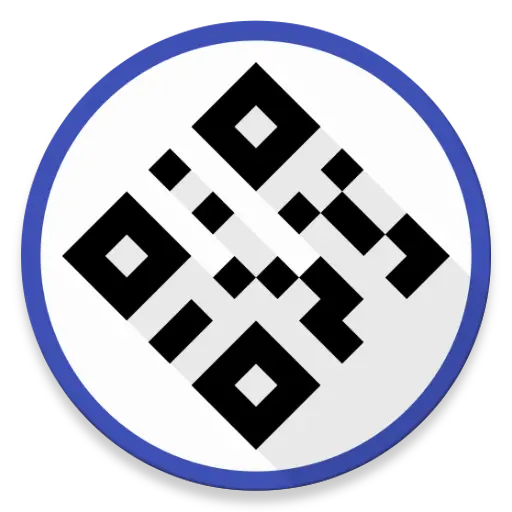
Selain melalui situs, Sobat MEA juga bisa melakukan cara membuat barcode sendiri lewat HP dengan menggunakan aplikasi Barcode Generator yang tersedia di Google Play Store. Di aplikasi ini tersedia 11 jenis barcode yang bisa Sobat MEA pilih sesuai kebutuhan.
Mulai dari QR Code hingga barcode yang sering Sobat MEA lihat pada kemasan produk di swalayan. Berikut adalah cara membuat barcode dengan Barcode Generator:
- Unduh aplikasi Barcode Generator pada perangkat Sobat MEA.
- Klik tanda + di sebelah kiri bawah.
- Kemudian klik Add Code.
- Pilih jenis barcode yang ingin dibuat.
- Masukkan teks yang dibutuhkan untuk membuat barcode.
- Jika sudah, klik Check Mark di sebelah kanan untuk membuat barcode.
- Klik ikon pensil untuk mengedit.
- Jika sudah, Sobat MEA bisa langsung menyimpan file barcode tersebut dengan mengklik ikon kartu SD.
3. Barcode Architect

Cara membuat barcode sendiri lewat HP selanjutnya bisa Sobat MEA lakukan dengan menggunakan aplikasi Barcode Architect yang dapat diunduh di Google Play Store. Barcode yang Sobat MEA buat pun bisa disimpan dalam bentuk JPG, PNG, HTML5, hingga SVG. Sobat MEA juga bisa menyimpannya via email. Berikut adalah langkah-langkah membuat barcode menggunakan aplikasi ini:
- Unduh dan buka aplikasi Barcode Architect pada perangkat Sobat MEA.
- Klik tanda + untuk membuat barcode baru.
- Masukan detail barcode yang akan dibuat. Jangan lupa untuk menyesuaikan tipe barcode.
- Atur tampilan barcode, seperti warna latar dan teksnya.
- Selesaikan cara membuat barcode sendiri lewat HP di atas dengan klik tombol Save untuk menyimpan barcode yang sudah dibuat.
Nah itu dia 3 cara membuat barcode sendiri lewat HP yang bisa Sobat MEA lakukan dengan mudah. Selamat mencoba dan semoga saja artikel ini bisa membantu Sobat MEA yang membutuhkan pembuatan barcode. Akhir kata, salam satu juta pembeli!